Página inicial > Digitalizar > Digitalizar a partir do computador (Windows) > Digitalizar utilizando o Nuance™ PaperPort™ 14SE ou outras aplicações do Windows
Digitalizar utilizando o Nuance™ PaperPort™ 14SE ou outras aplicações do Windows
Pode utilizar a aplicação Nuance™ PaperPort™ 14SE para digitalizar.
- Para descarregar a aplicação Nuance™ PaperPort™ 14SE, clique em
 (Brother Utilities), selecione Faça mais na barra de navegação do lado esquerdo e clique em PaperPort.
(Brother Utilities), selecione Faça mais na barra de navegação do lado esquerdo e clique em PaperPort. - O Nuance™ PaperPort™ 14SE suporta Windows 10 e Windows 11.
- Para obter instruções mais detalhadas sobre a utilização de cada aplicação, clique no menu Ajuda da aplicação e clique em Manual de introdução no friso Ajuda.
As instruções para a digitalização nestes passos referem-se ao PaperPort™ 14SE. Estes passos são semelhantes para outras aplicações do Windows. O PaperPort™ 14SE suporta os controladores TWAIN e WIA. Estes passos utilizam o controlador TWAIN (recomendado).
- Coloque o documento.
- Inicie o PaperPort™ 14SE.Execute uma das seguintes ações:
- Windows 11
Clique em .
- Windows 10
Clique em
 > .
> .
- Clique no menu Área de trabalho e clique em Configurações de digitalização no friso Área de trabalho.
O painel Digitalizar ou obter foto aparece do lado esquerdo do ecrã.
- Clique em Selecionar....
- Na lista de digitalizadores disponíveis, selecione o seu modelo com TWAIN: TW no nome.
- Clique em OK.
- Selecione a caixa de verificação Exibir caíxa de diálogo do scanner no painel Digitalizar ou obter foto.
- Clique em Digitalizar.
É apresentada a caixa de diálogo “Configuração do digitalizador”.
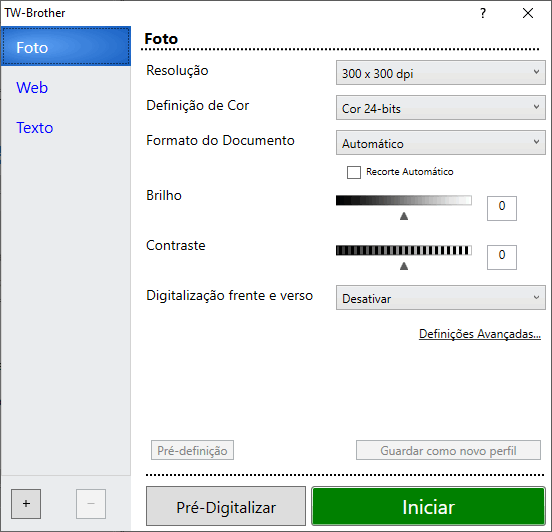
- Ajuste as definições na caixa de diálogo “Configuração do digitalizador”, se necessário.
- Clique na lista pendente Formato do Documento e selecione o tamanho do documento.

Para digitalizar ambos os lados do documento (MFC-L8390CDW):
A digitalização dos 2 lados automática está disponível apenas quando utiliza o ADF.
Não pode utilizar a pré-digitalização para pré-visualizar a imagem digitalizada.
- Clique em Pré-Digitalizar para pré-visualizar a imagem e recortar partes indesejadas antes da digitalização.
- Clique em Iniciar.
O equipamento inicia a digitalização.
Esta página foi útil?




